在之前的直播中,有朋友问我该怎么找到合适的地图素材?
因为他一直用的都是这种五颜六色的地图素材,想改颜色也改不了,实在太丑了。

不是知道各位有没有这样的困扰?那,我们该上哪去下载合适的地图素材呢?
这篇文章,就向你分享 3 个非常好用的地图网站。记得收藏,以免以后要用时找不到了。
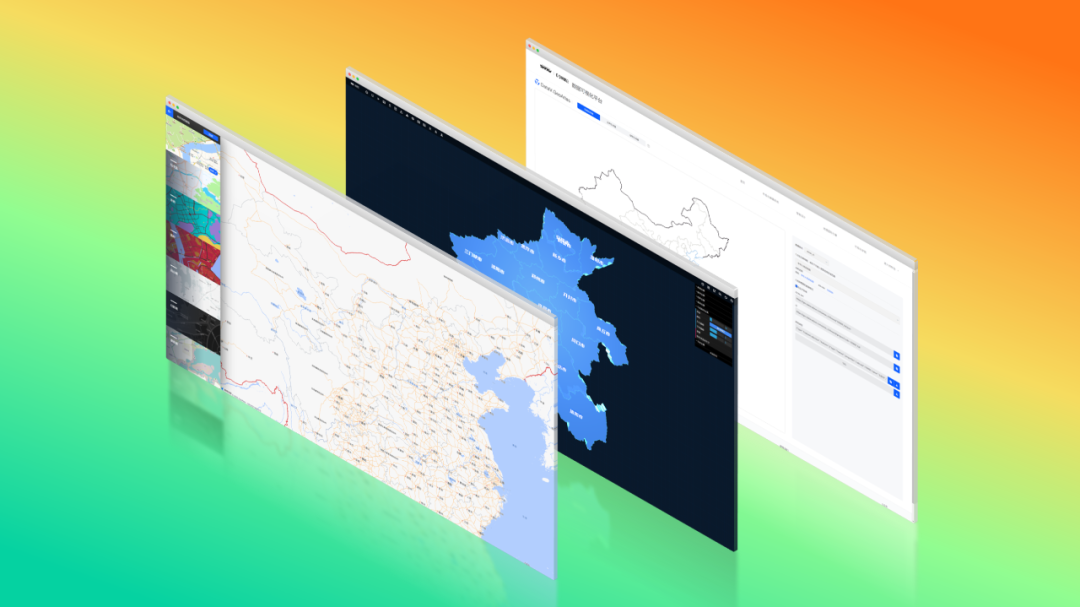
01
高德开放平台
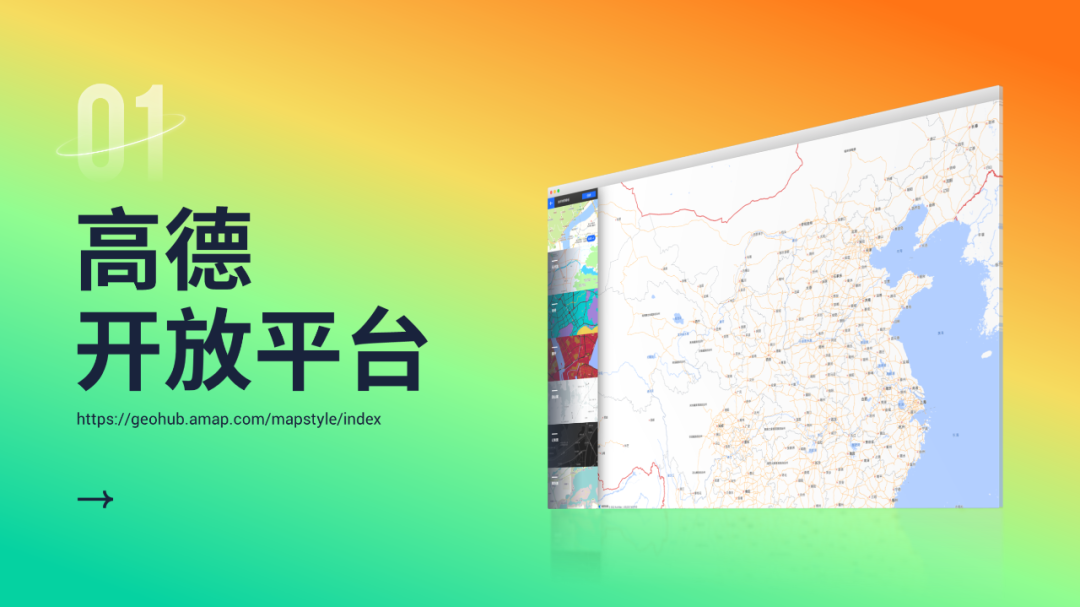
https://geohub.amap.com/mapstyle/index
你以为高德地图是个导航软件,但其实它还是一个设计神器。
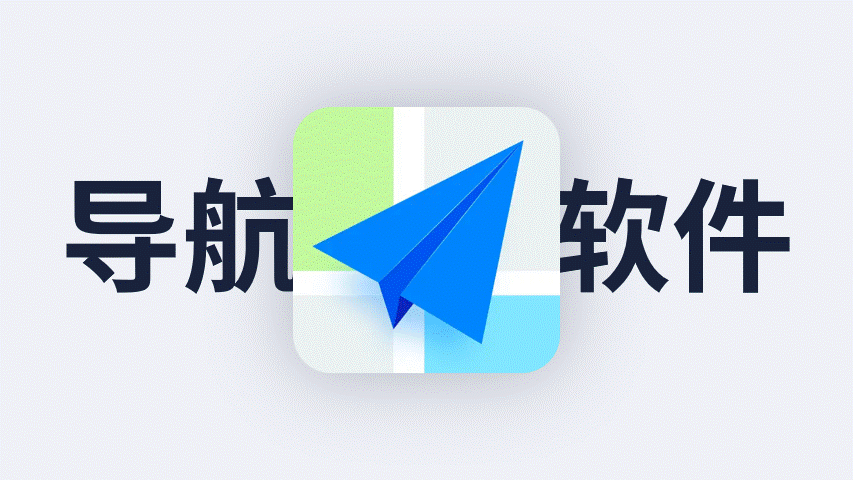
在制作联系方式页时,如果直接在普通地图上标注位置信息,就会显得特别凌乱。
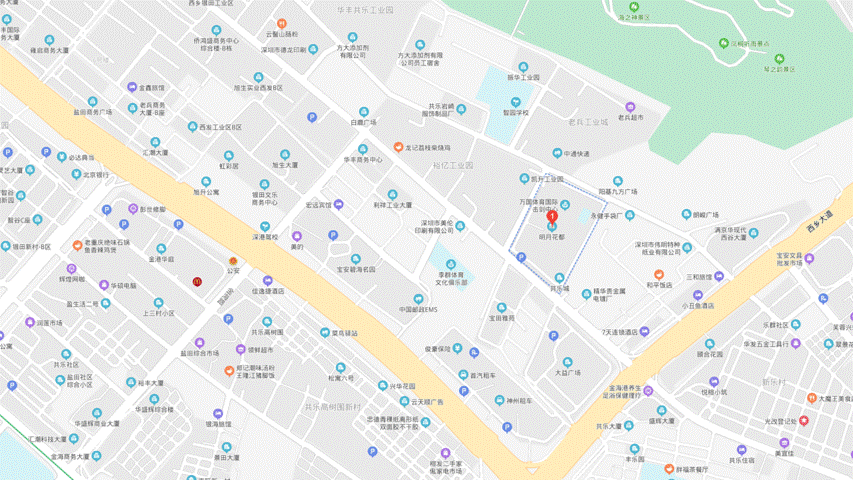
而我们截取高德开放平台上的地图,放在 PPT 中,页面就会变得既干净又清爽:
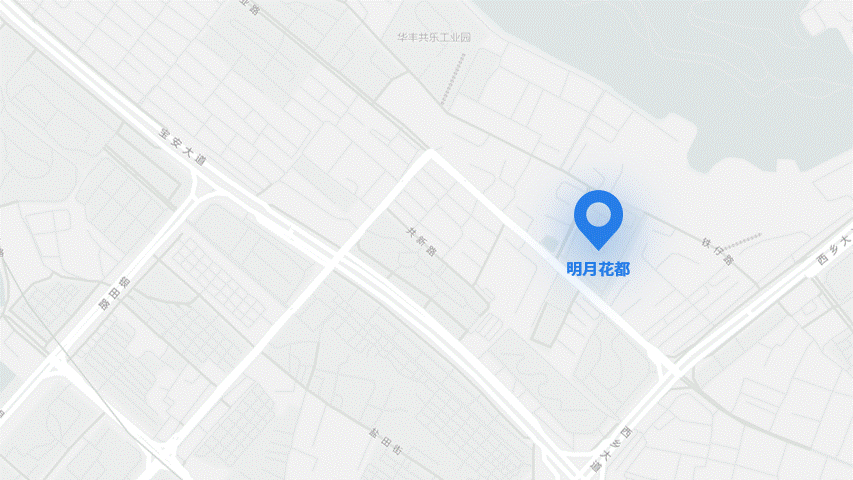
我们打开网站,找到自定义地图,选择远山黛:
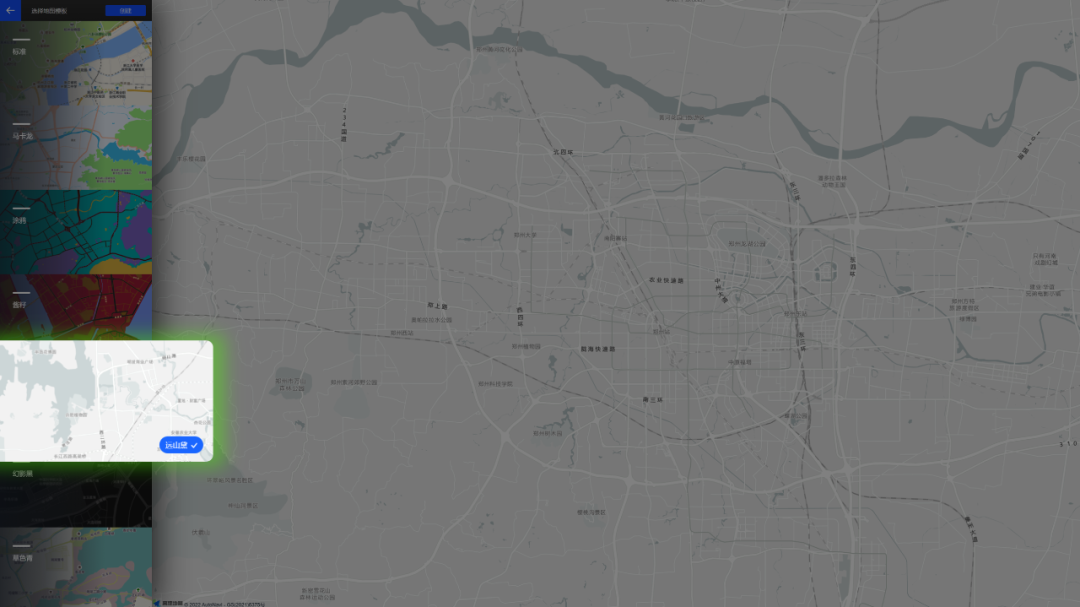
点击创建,便可得到一张色彩简约的地图:
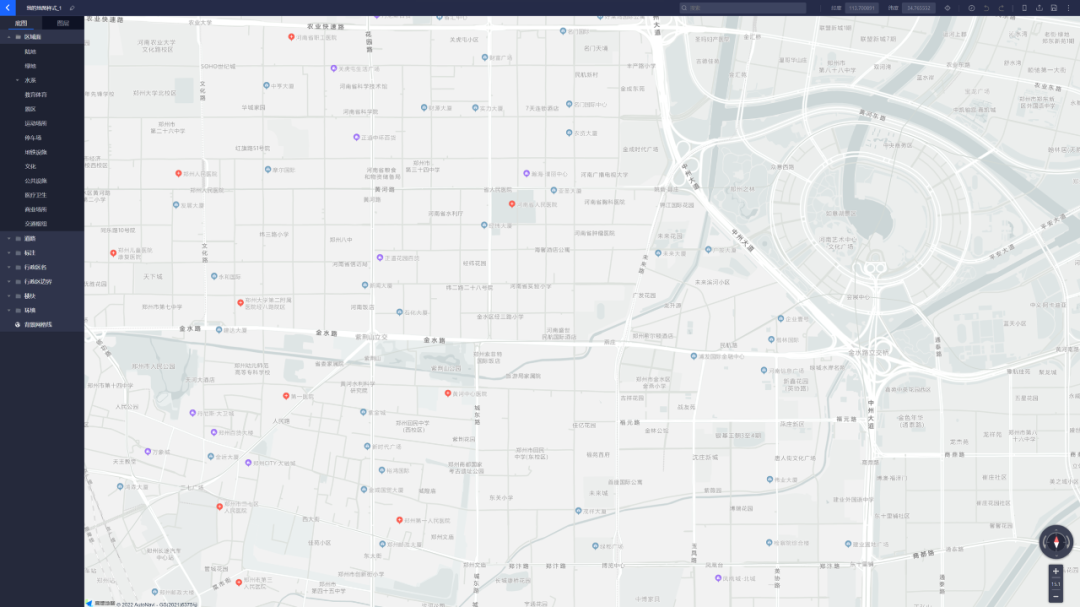
如果你想要地图更加简洁,没有任何文本标注:
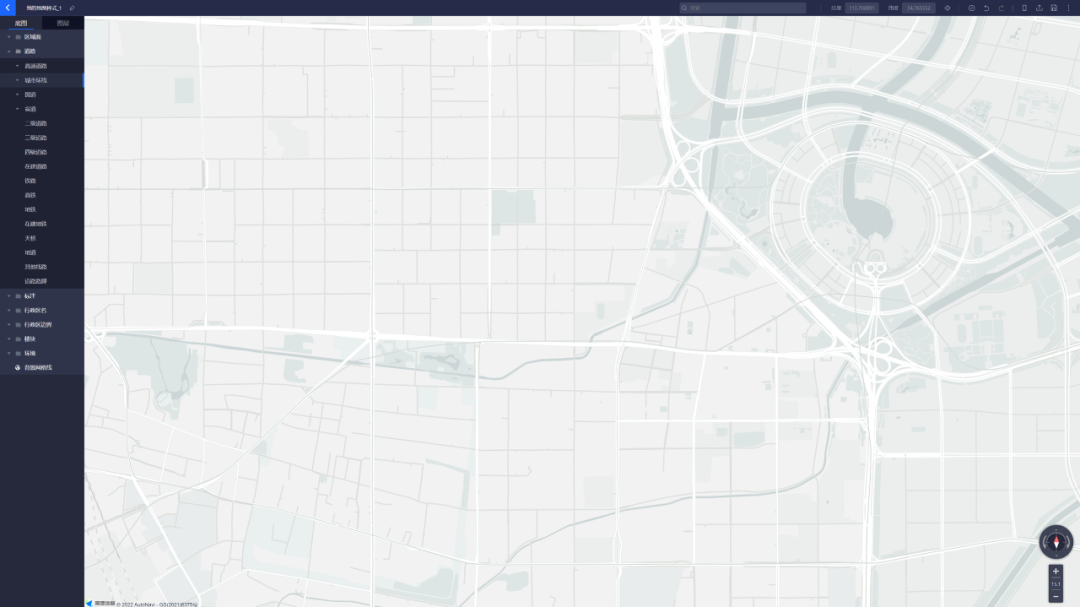
就需要左侧的参数栏中,设置所有道路名称的文字不显示:
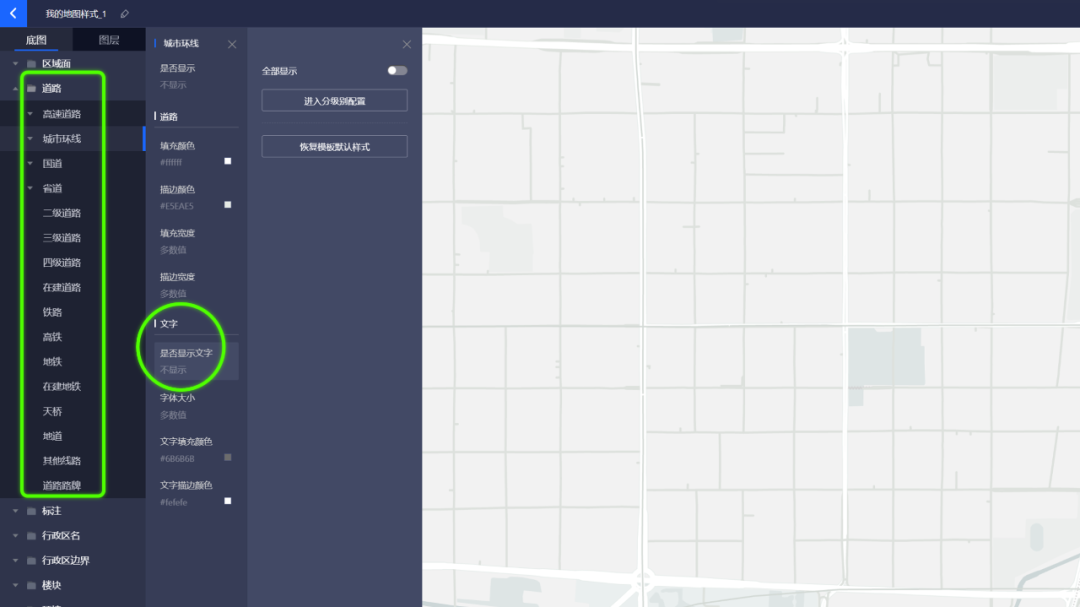
以及所有标注中的文字不显示:
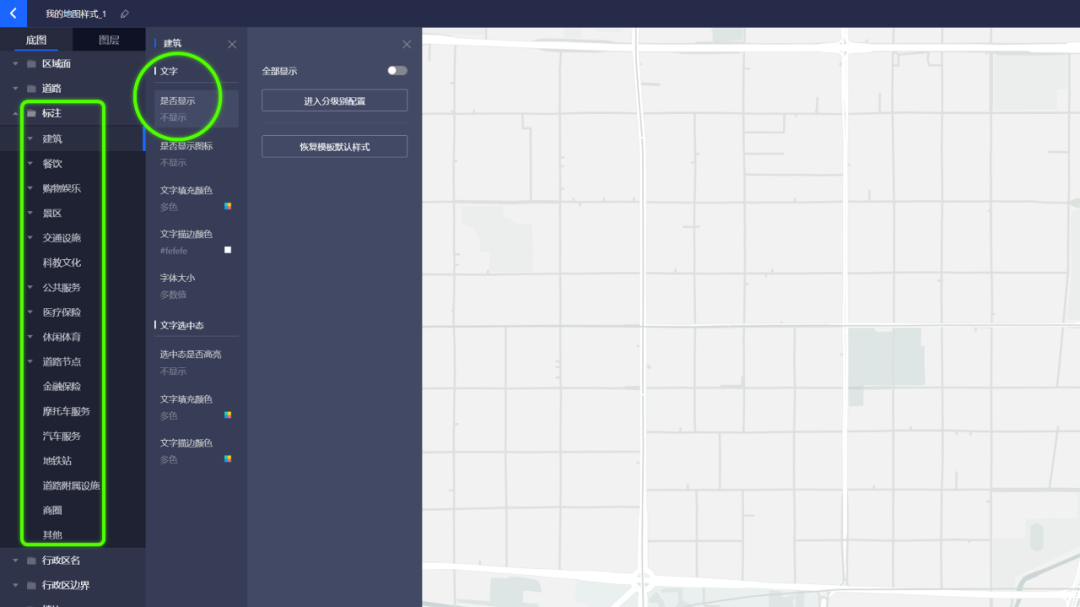
然后,截图粘贴到 PPT 中,就可以做出一份干净的联系方式页了。
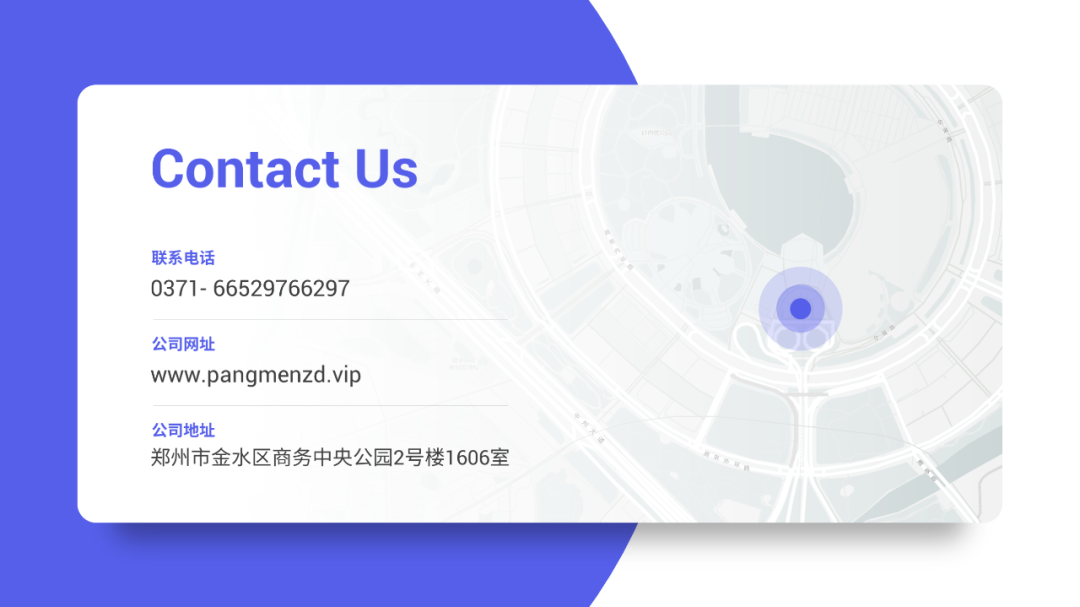
此外,高德开放平台,还为我们提供了不同风格的地图样式:
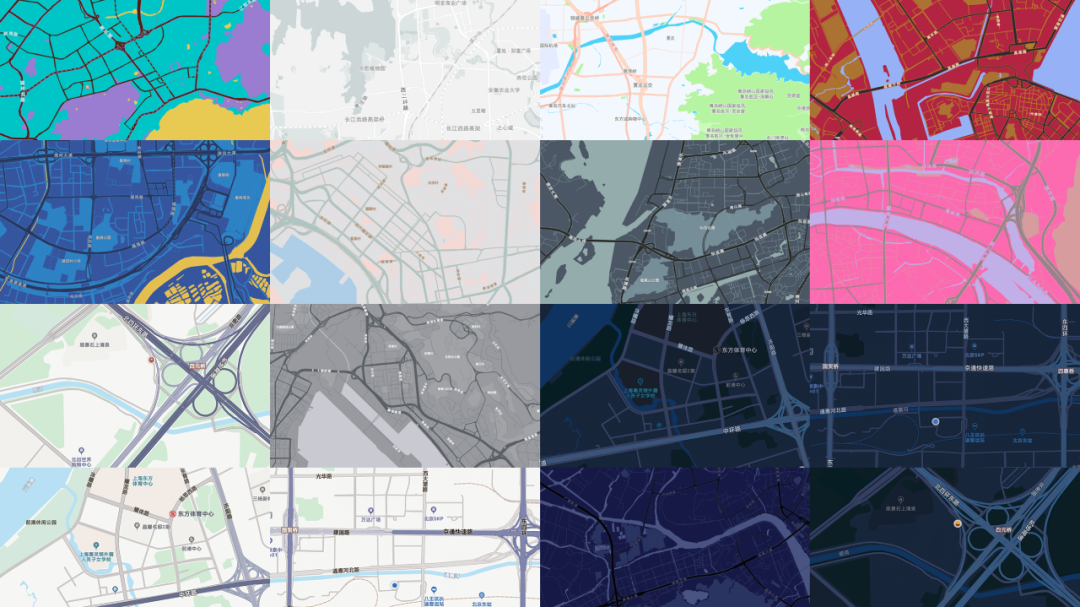
任何一种放在PPT中,都会有着不错的呈现效果,比如幻影黑:
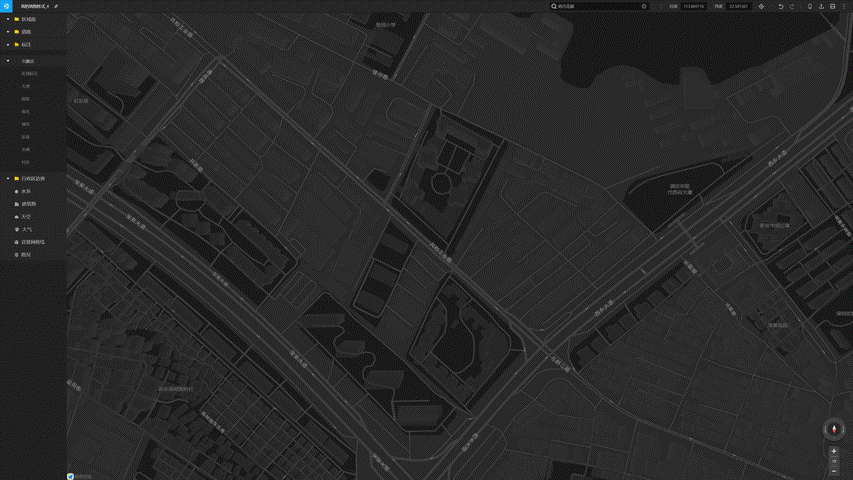
极夜蓝:
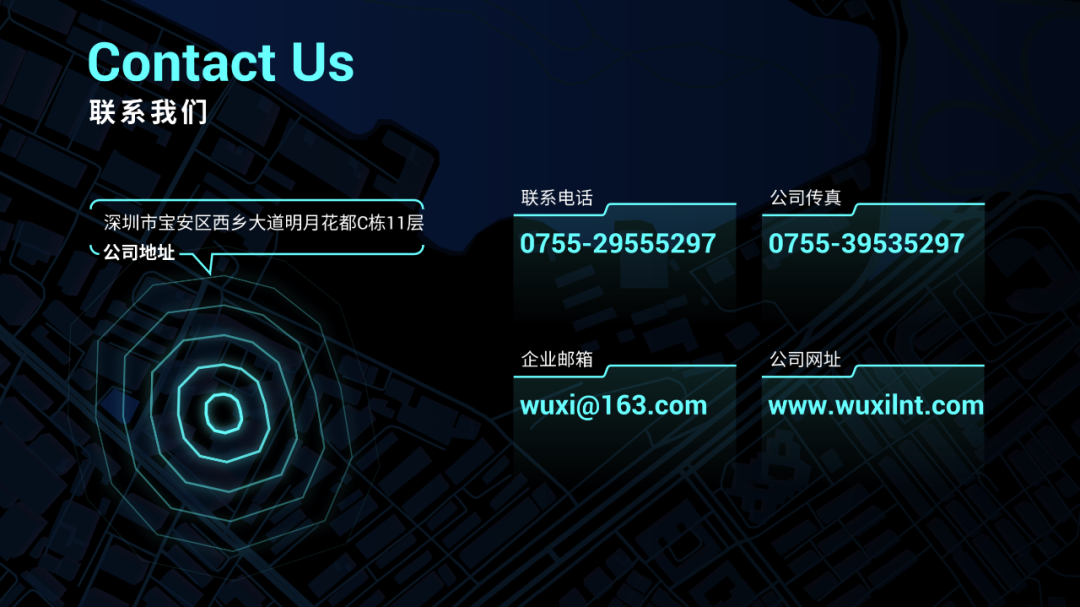
02
NB Map

https://nbcharts.com/map/map.php
单看名字,就知道这个网站很牛。即使你不会三维软件,使用这个网站也可以轻松做出立体地图。
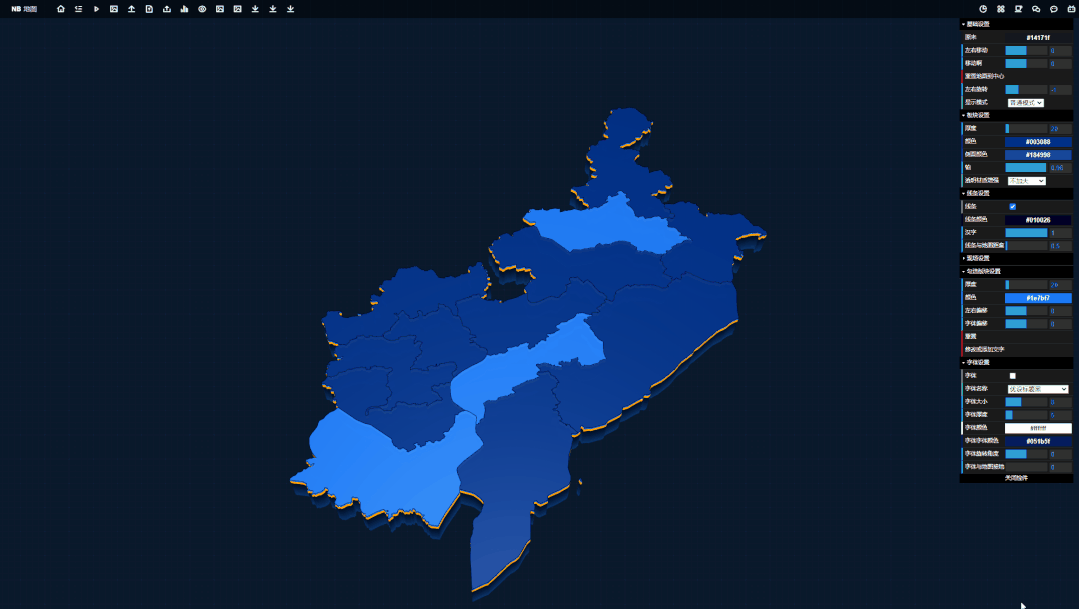
放在 PPT 中,有没有觉得很酷呢?
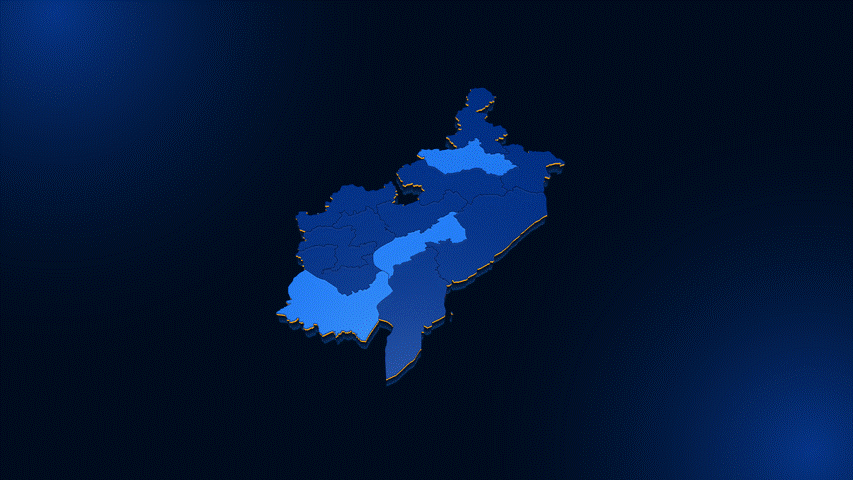
打开网站后,滚轮放大地图:
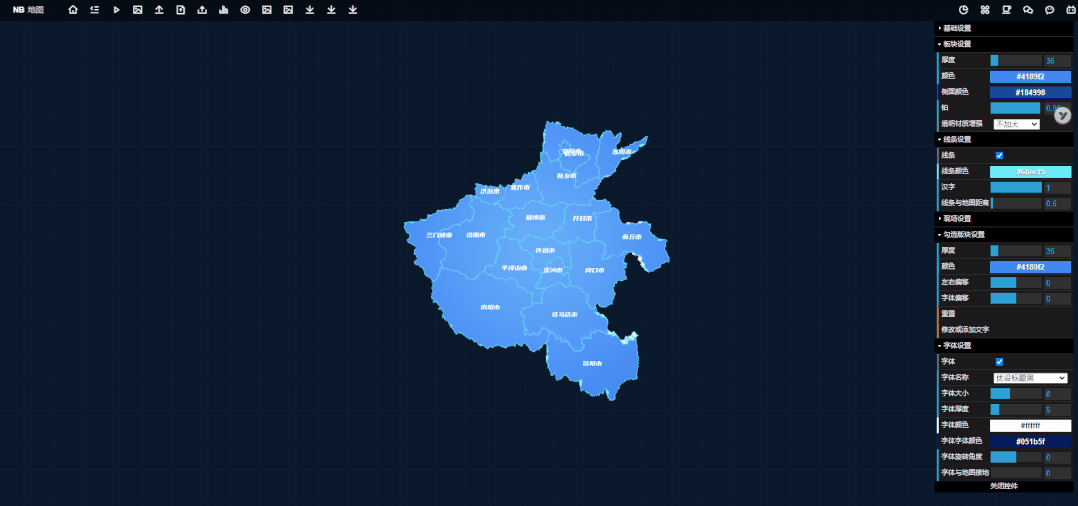
鼠标拖动,调整旋转角度:
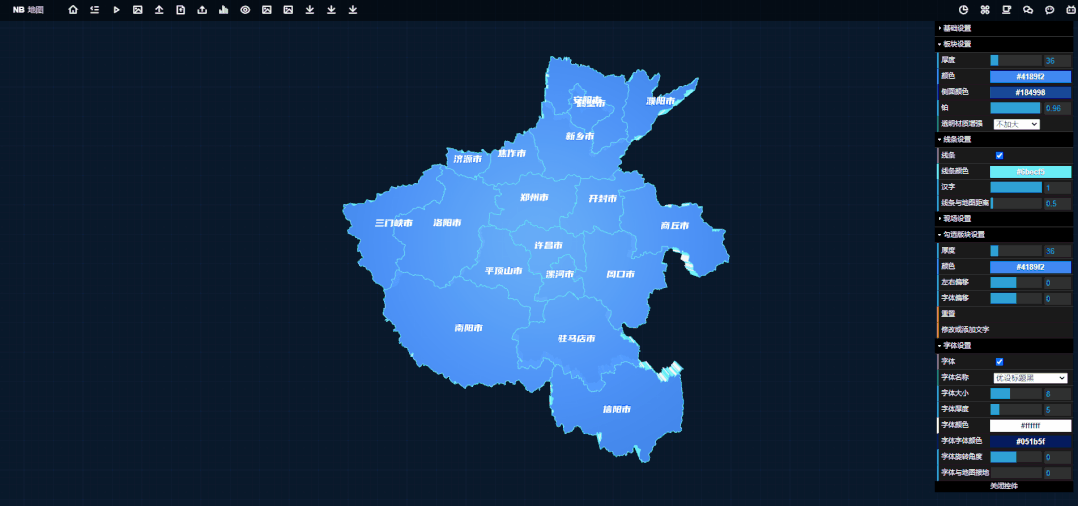
在板块设置中,可以精确的控制每个区域的厚度:
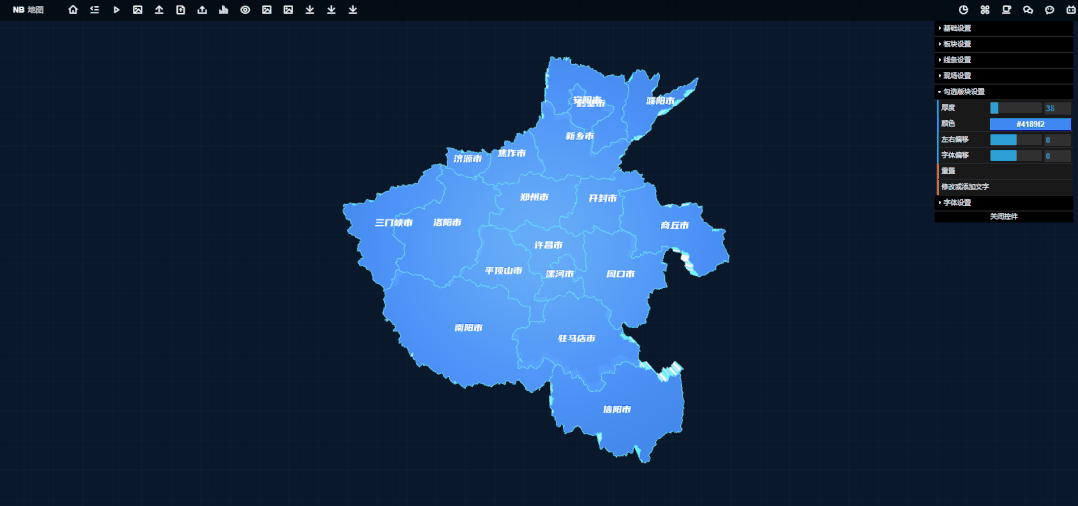
还有颜色:
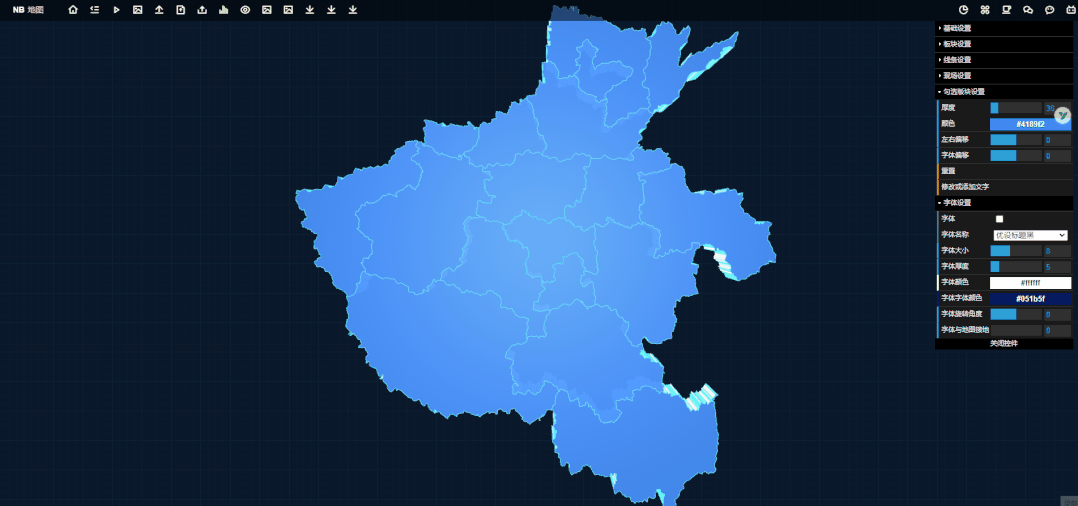
最酷的是,我们还可以直接上传贴材质贴图,让整个地图看起来非常有质感。
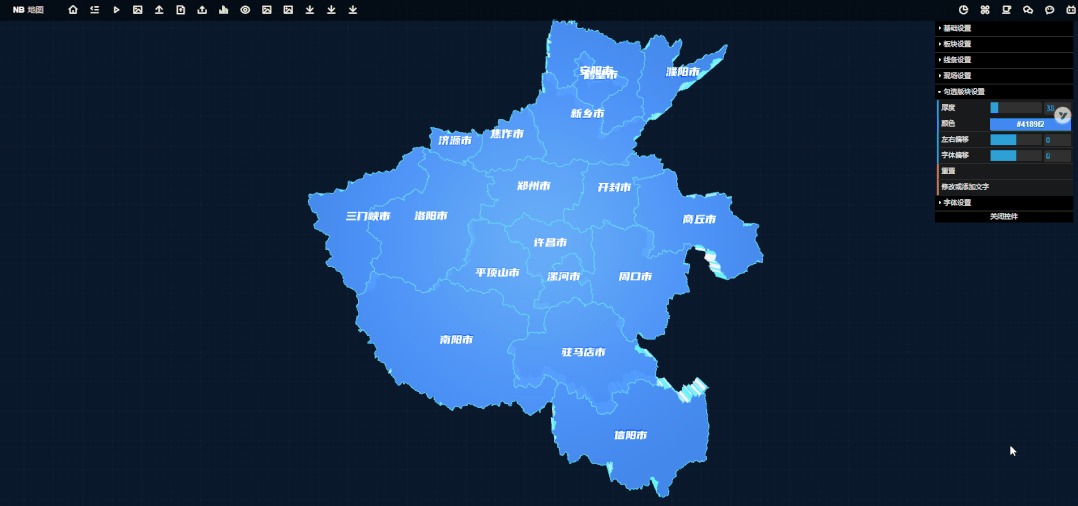
点击第二个下载按钮,便可以下载透明底的图片:
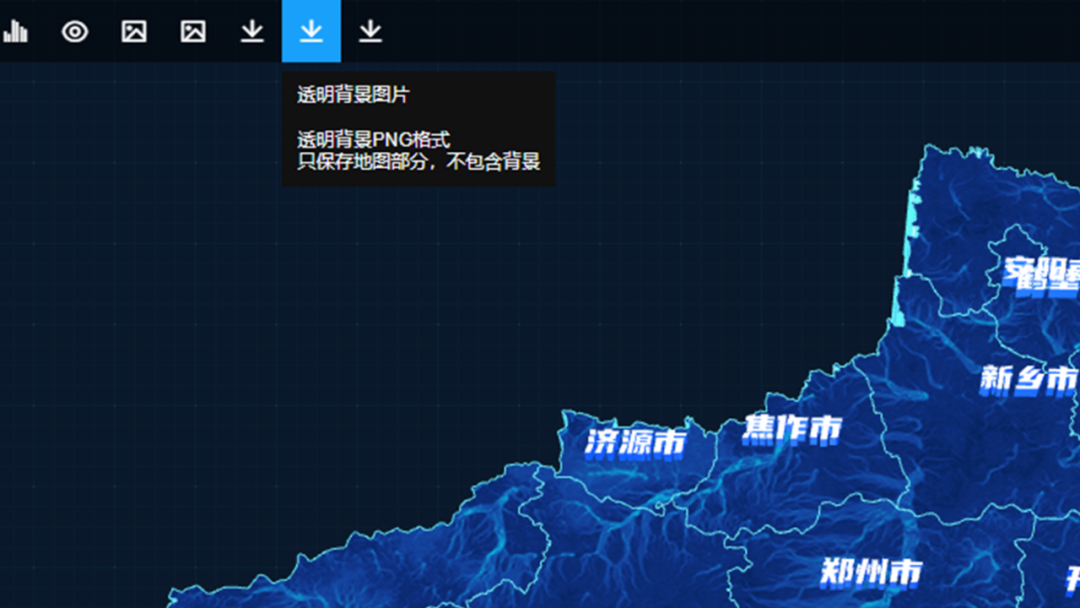
放入 PPT 中,来看下效果:

另外,点击播放按钮,网站还会自动生成动画:
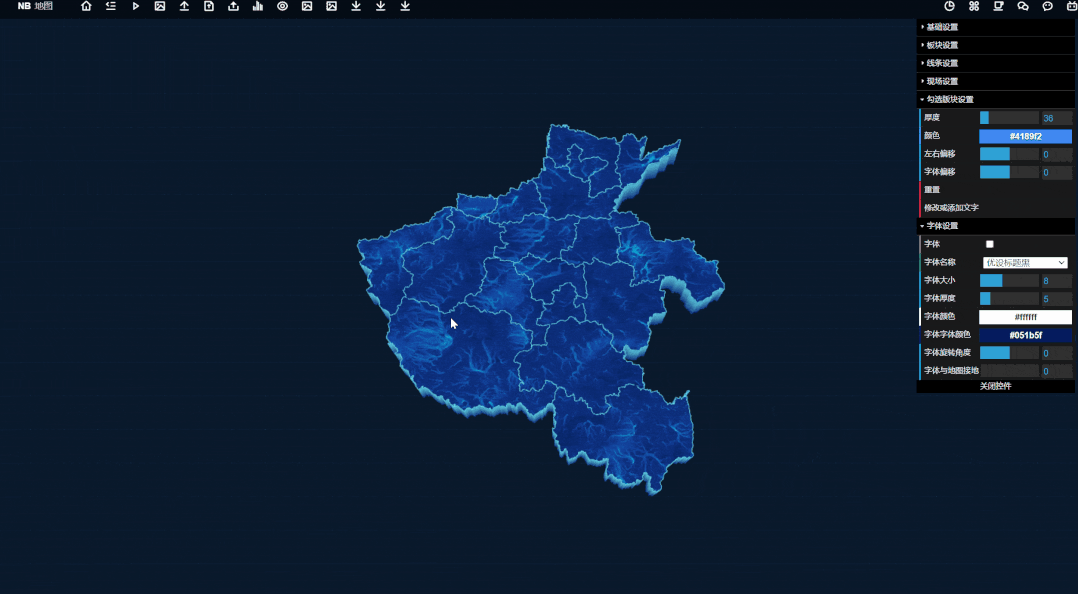
录屏,然后导入到页面中,用 PPT 也可以轻松做出动态数字大屏:
03
阿里云可视化地图平台
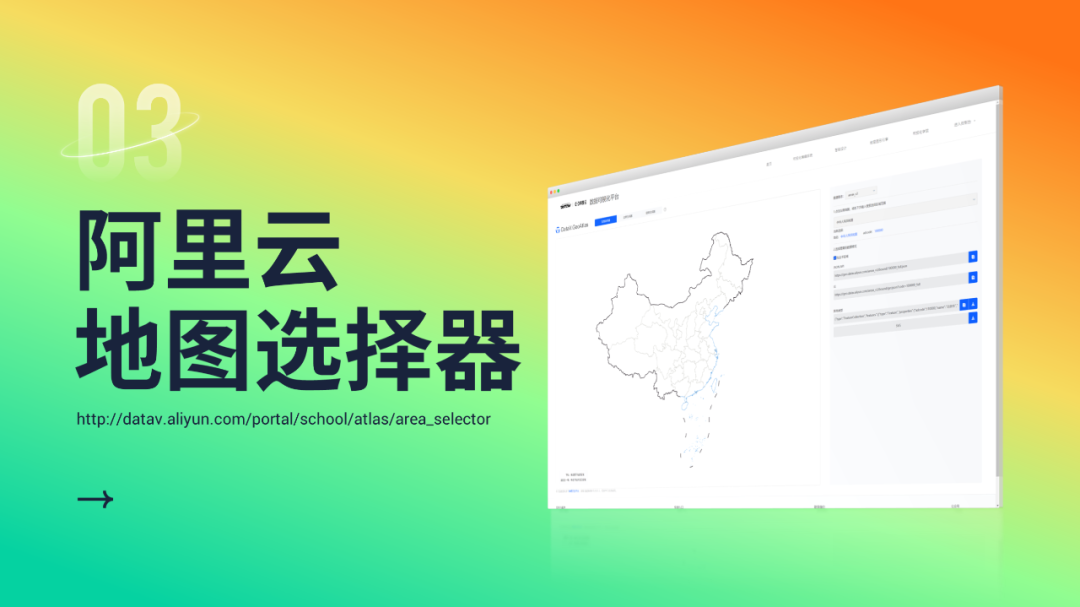
http://datav.aliyun.com/portal/school/atlas/area_selector
这是由阿里云推出的一个地图网站,地图比较简洁,只有轮廓线。
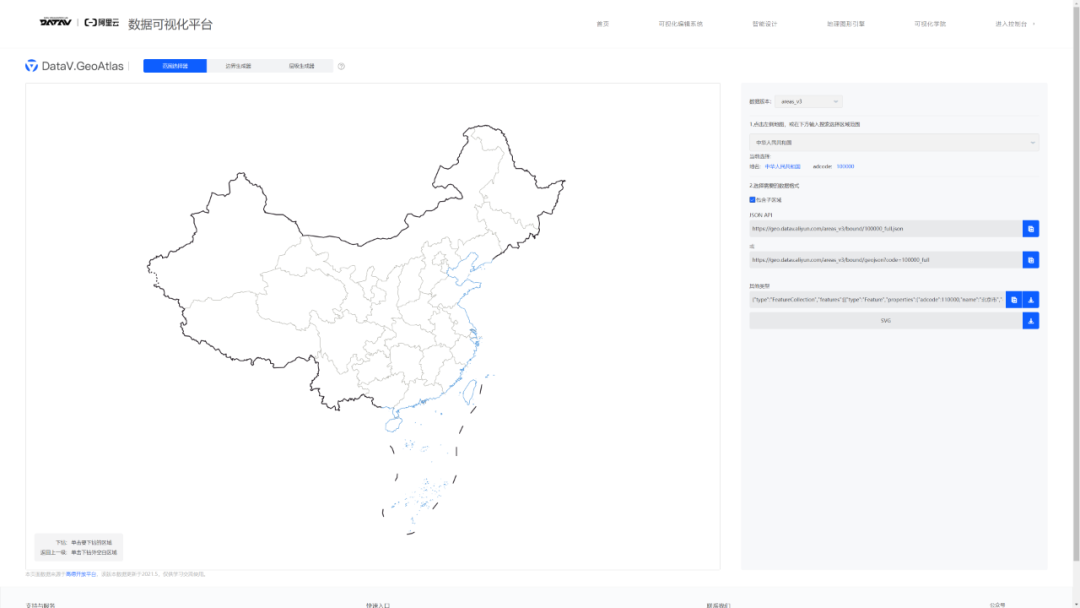
点击便可进入省份,最小可精确到市区:
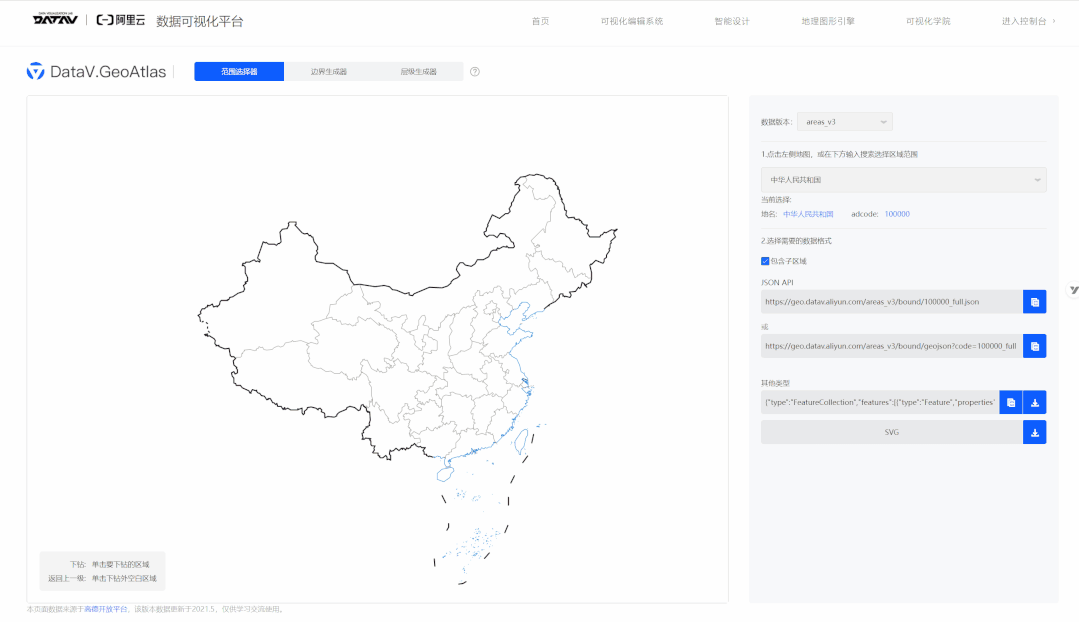
点击空白处,可返回上一层级。
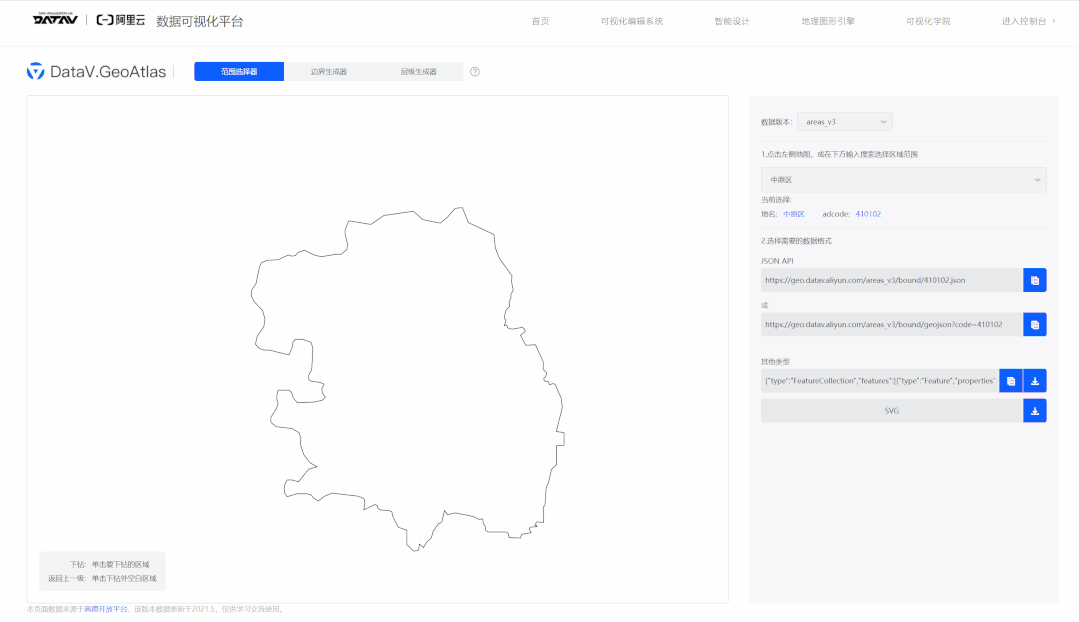
这个网站最好的一点在于,它支持下载 SVG 格式的地图,简直是做 PPT 的福音:
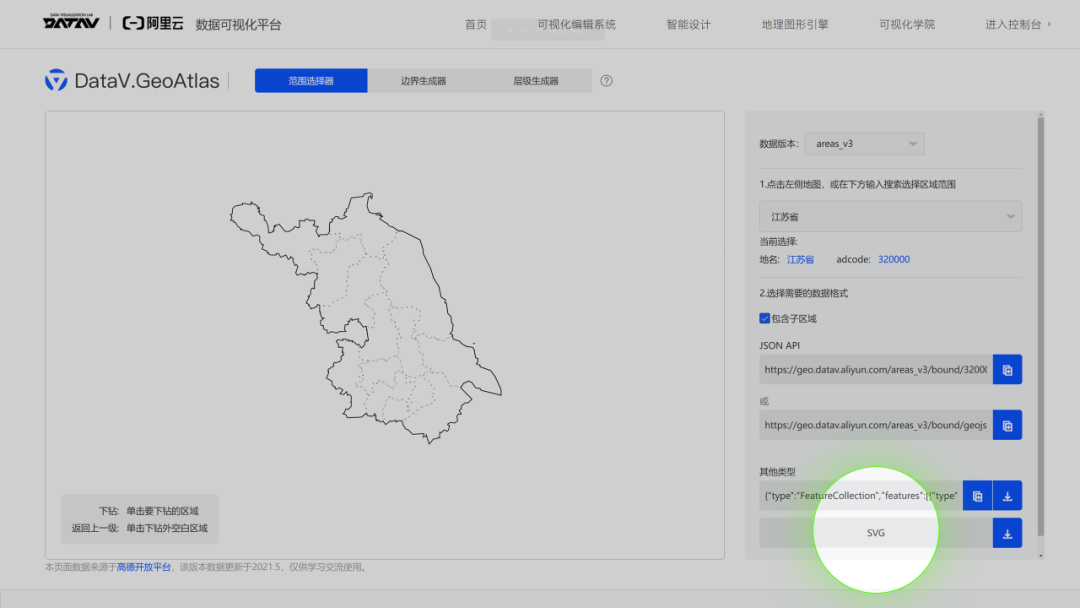
将 SVG 导入到 PPT 中,取消组合后,就可以自由更改轮廓和颜色:

这样就方便我们统一地图的色调:

做出简约美观的地图页:

也可以利用渐变,塑造地图质感:
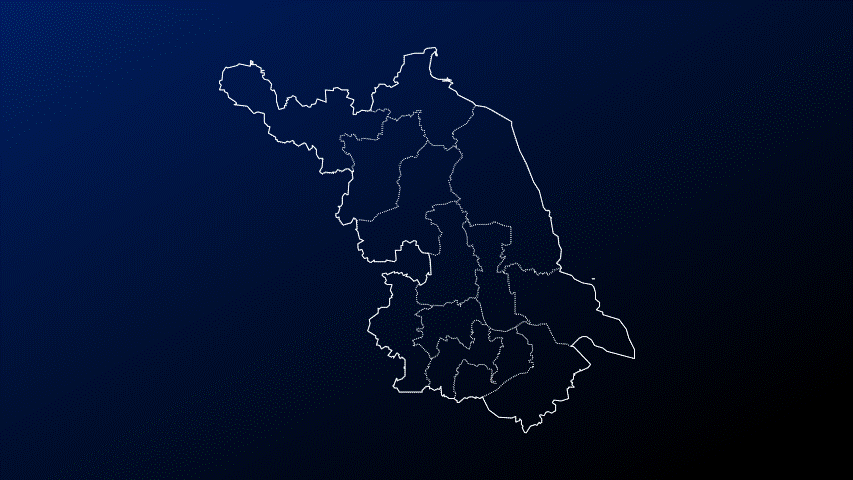
做出科技风的地图页:

好了,以上就要和各位分享的 3 个好用的地图网站。如果文章对你有用的话,记得多多点赞+关注@PPT进化论!
文章为用户上传,仅供非商业浏览。发布者:Lomu,转转请注明出处: https://www.daogebangong.com/articles/detail/Recommend%203%20superb%20PPT%20map%20artifacts%20the%20second%20one%20is%20really%20awesome.html

 支付宝扫一扫
支付宝扫一扫 
评论列表(196条)
测试